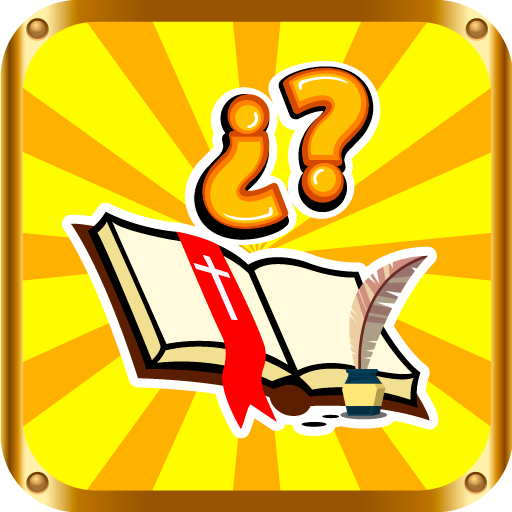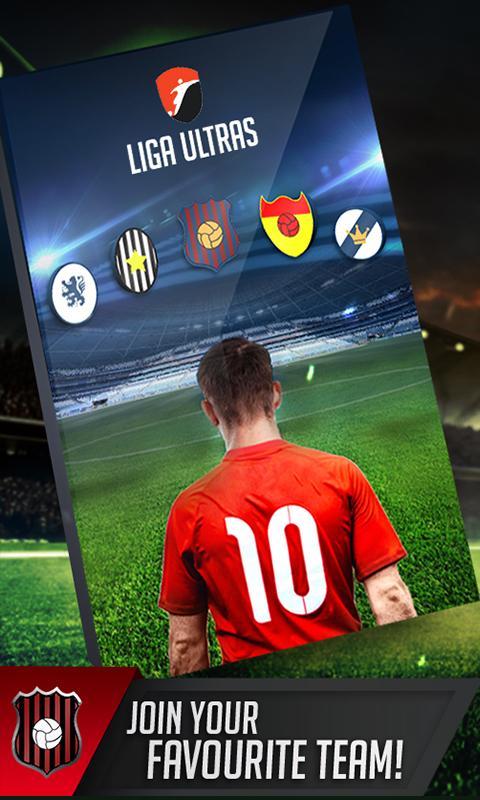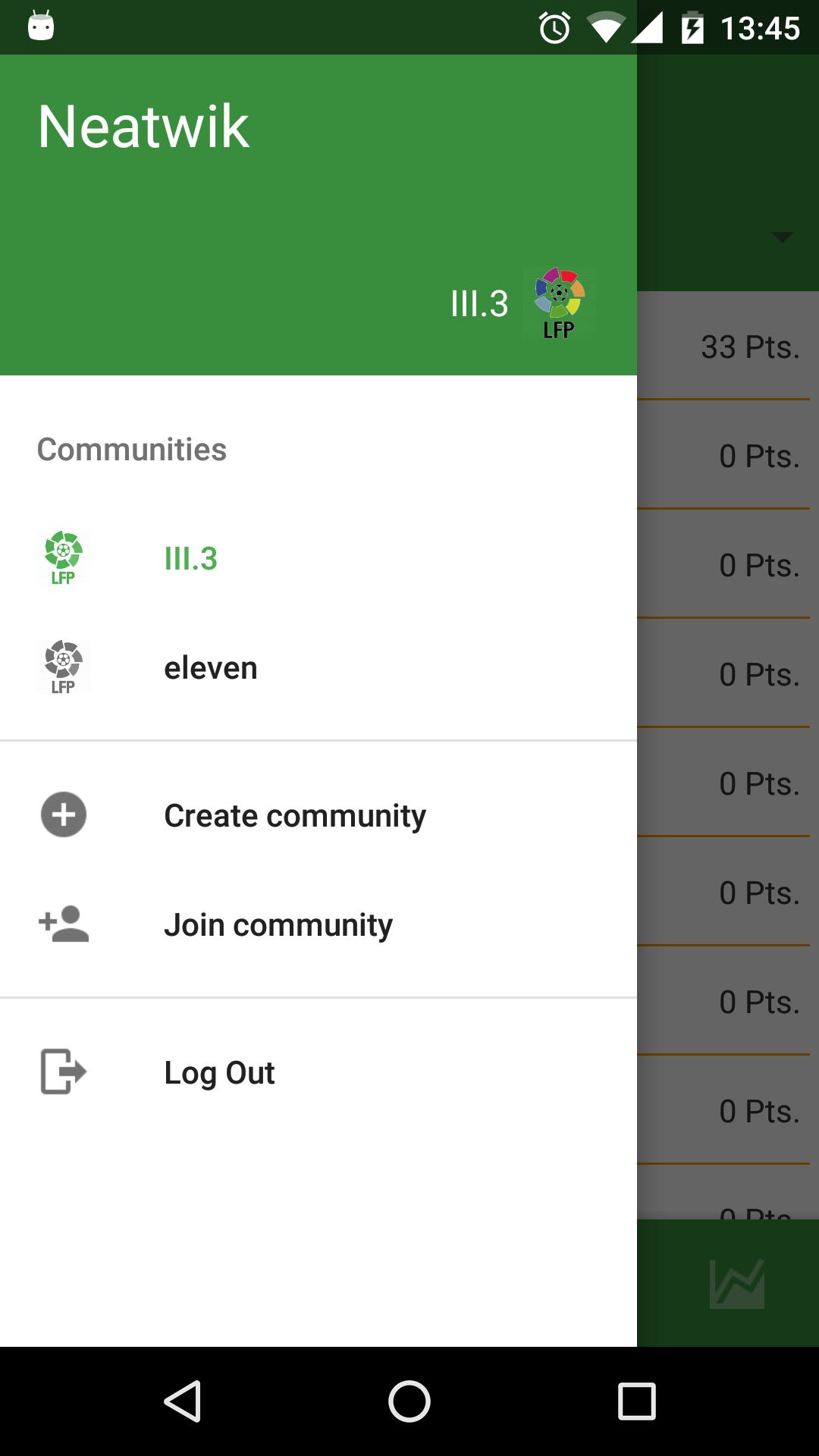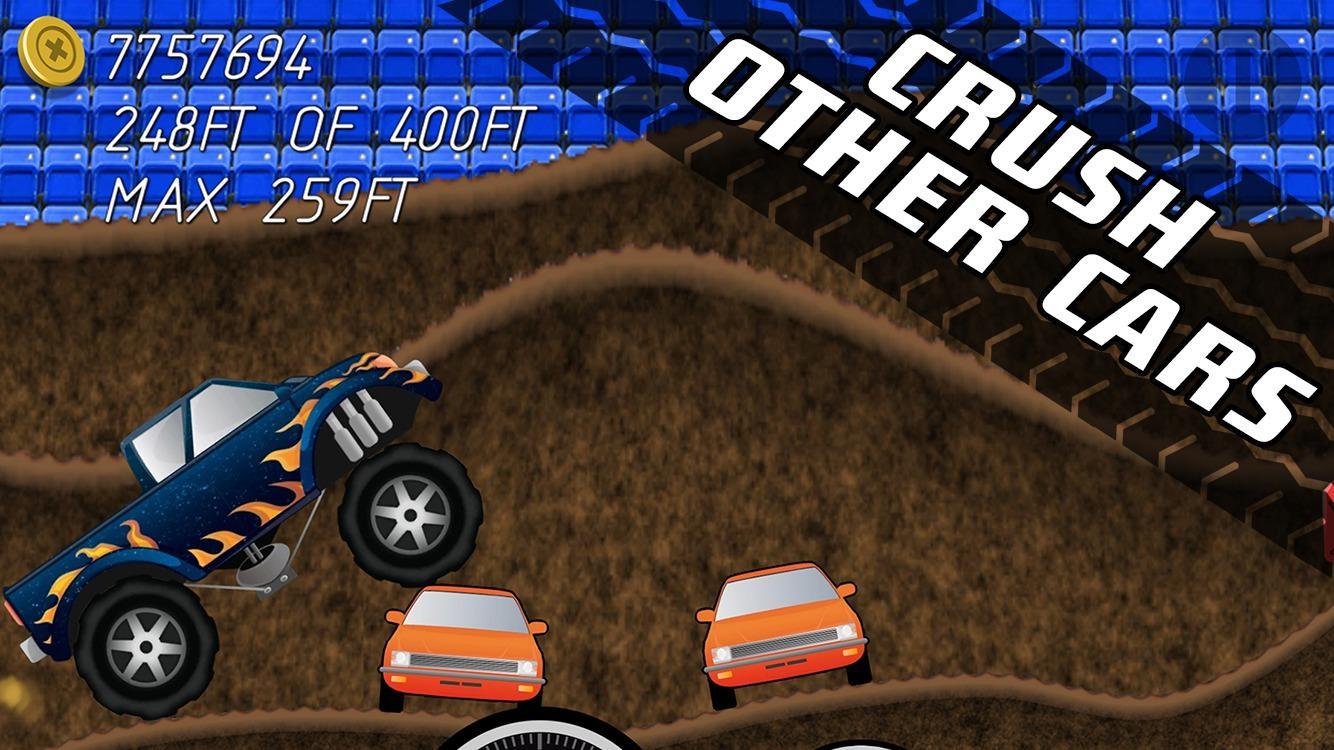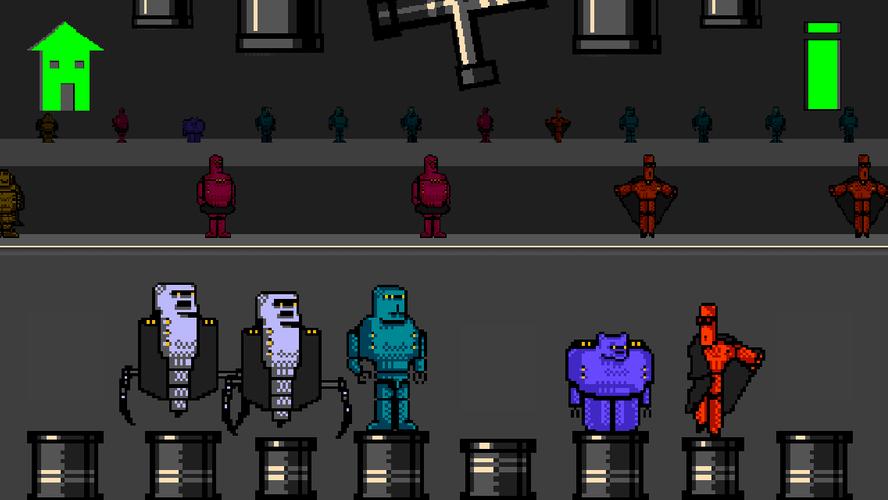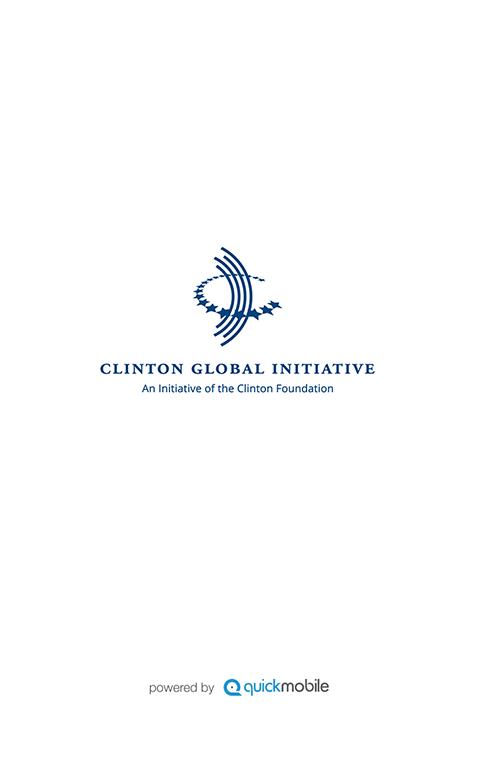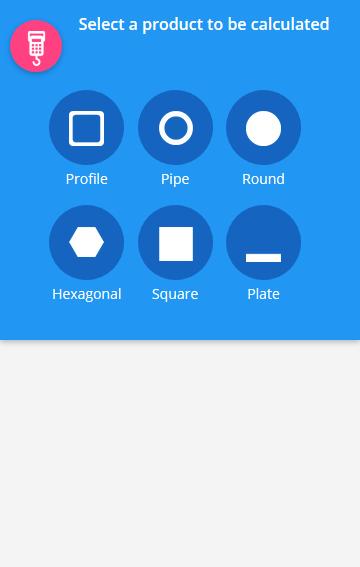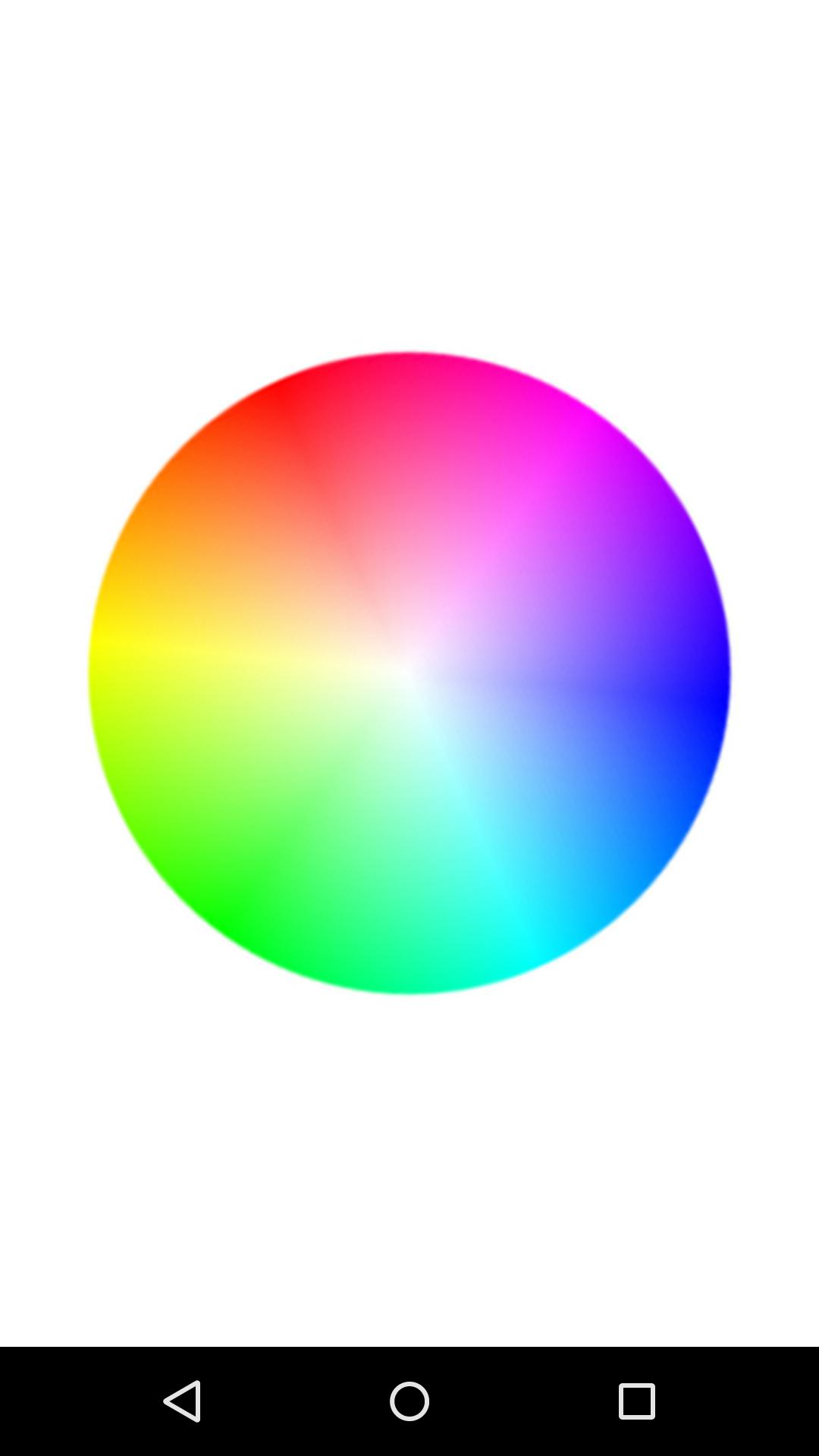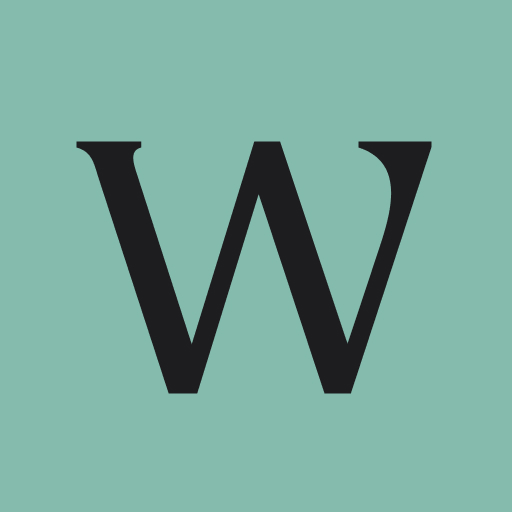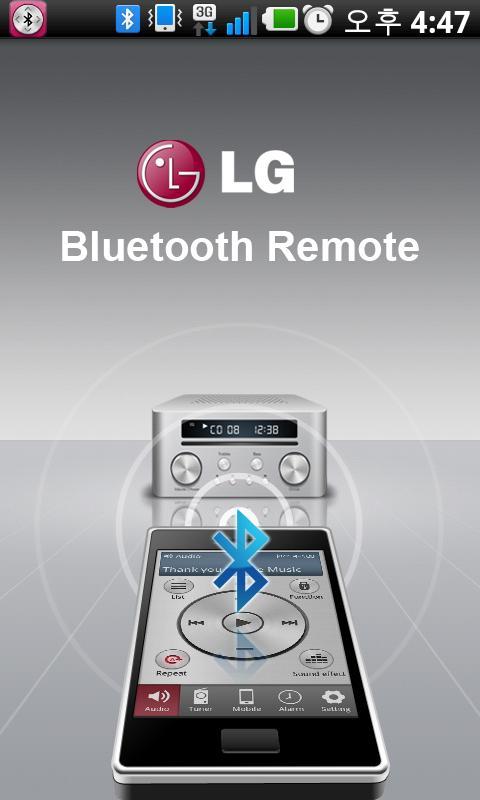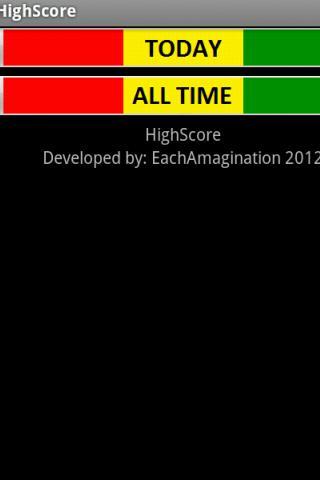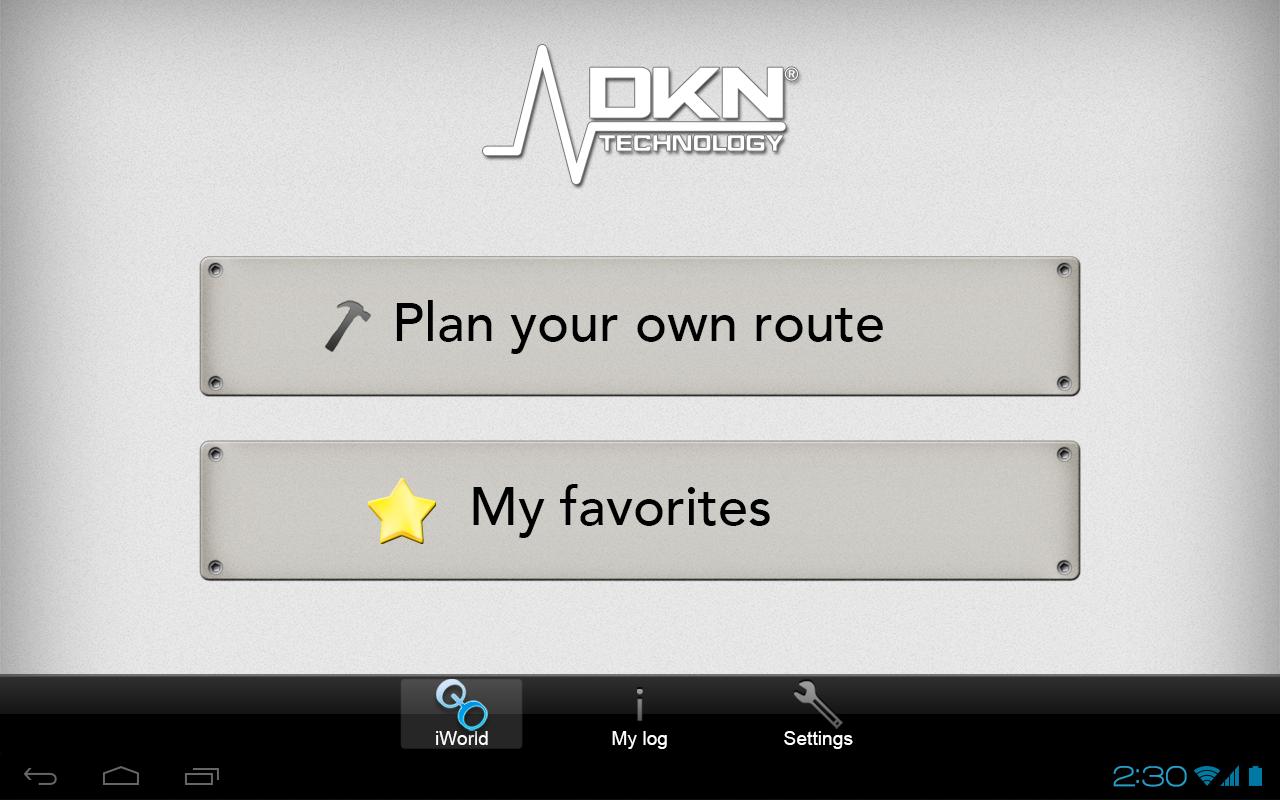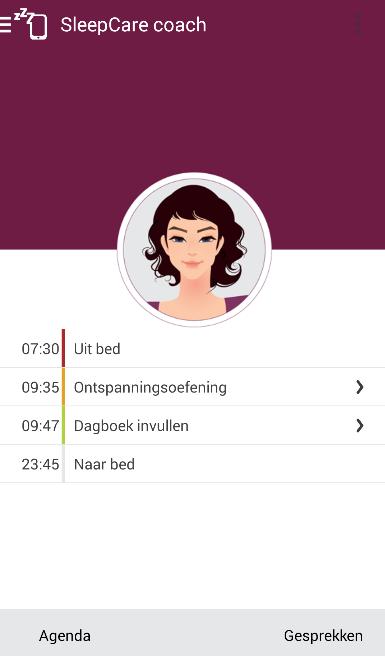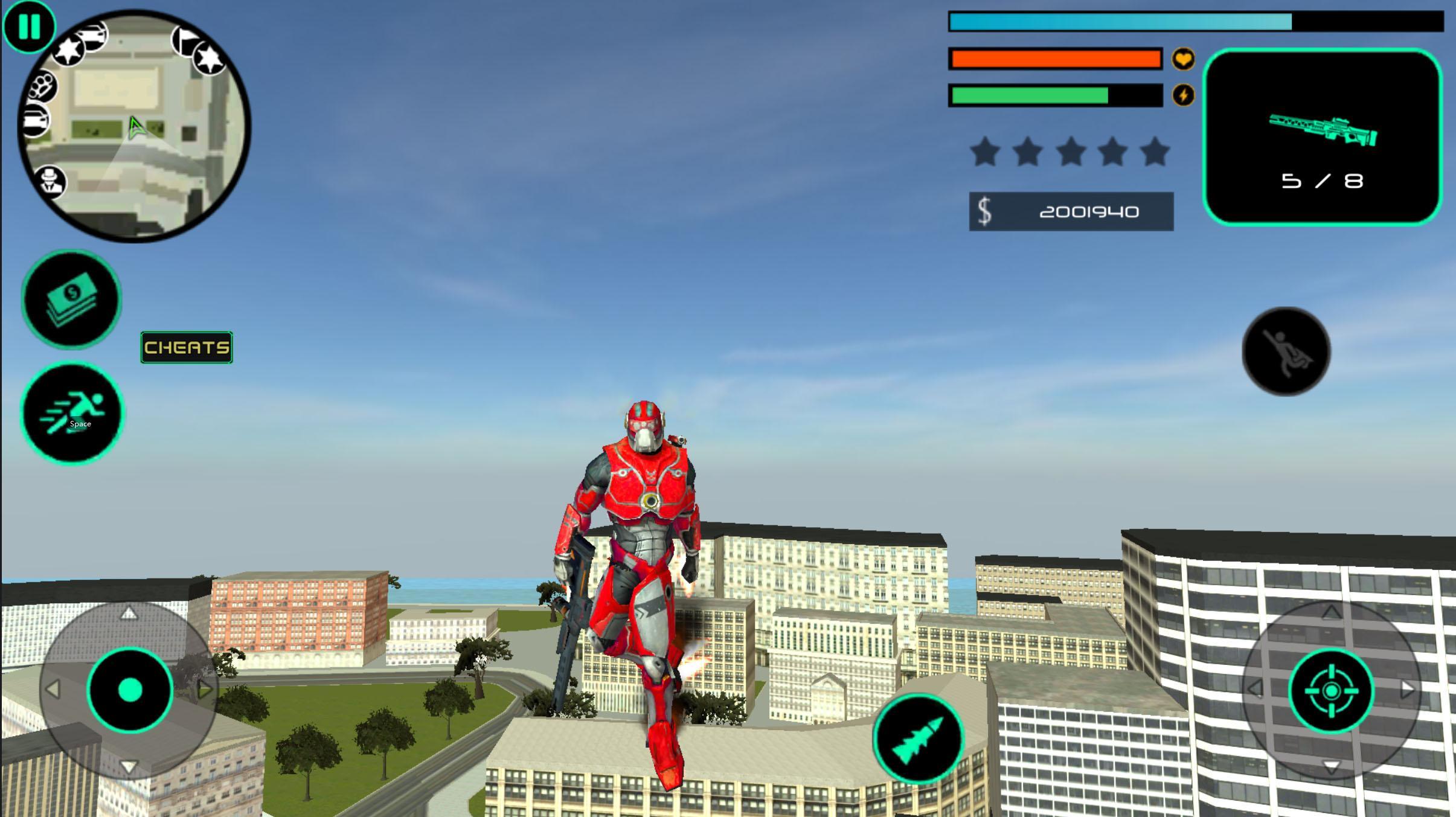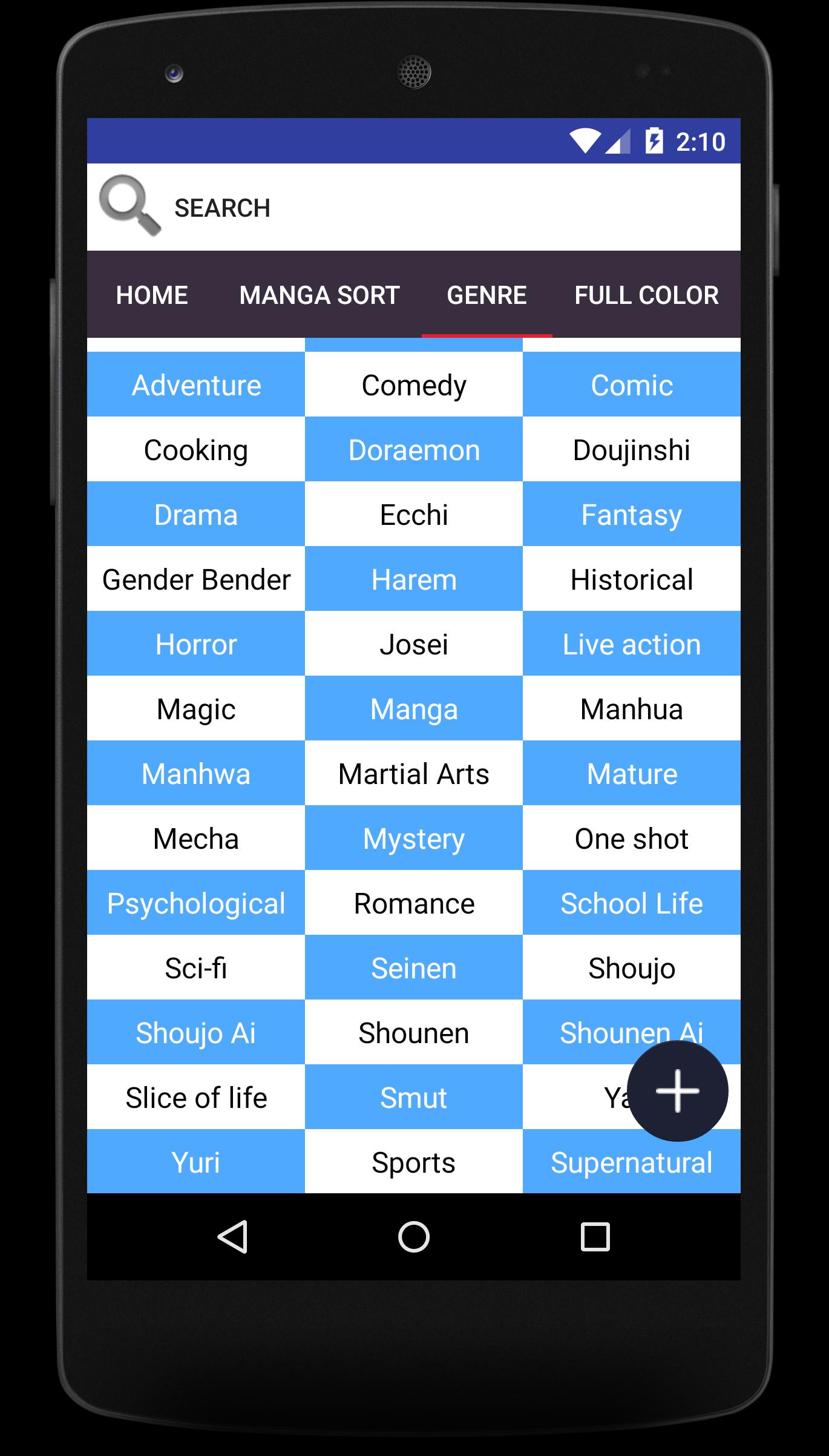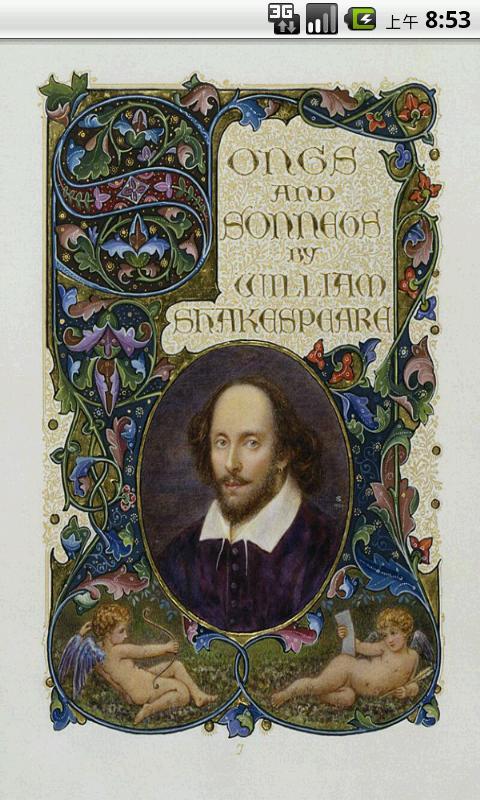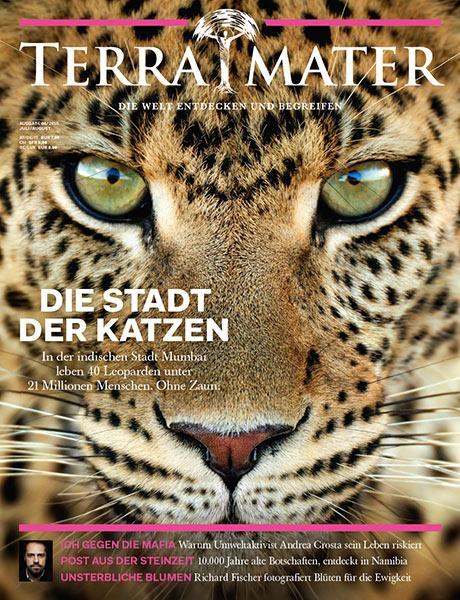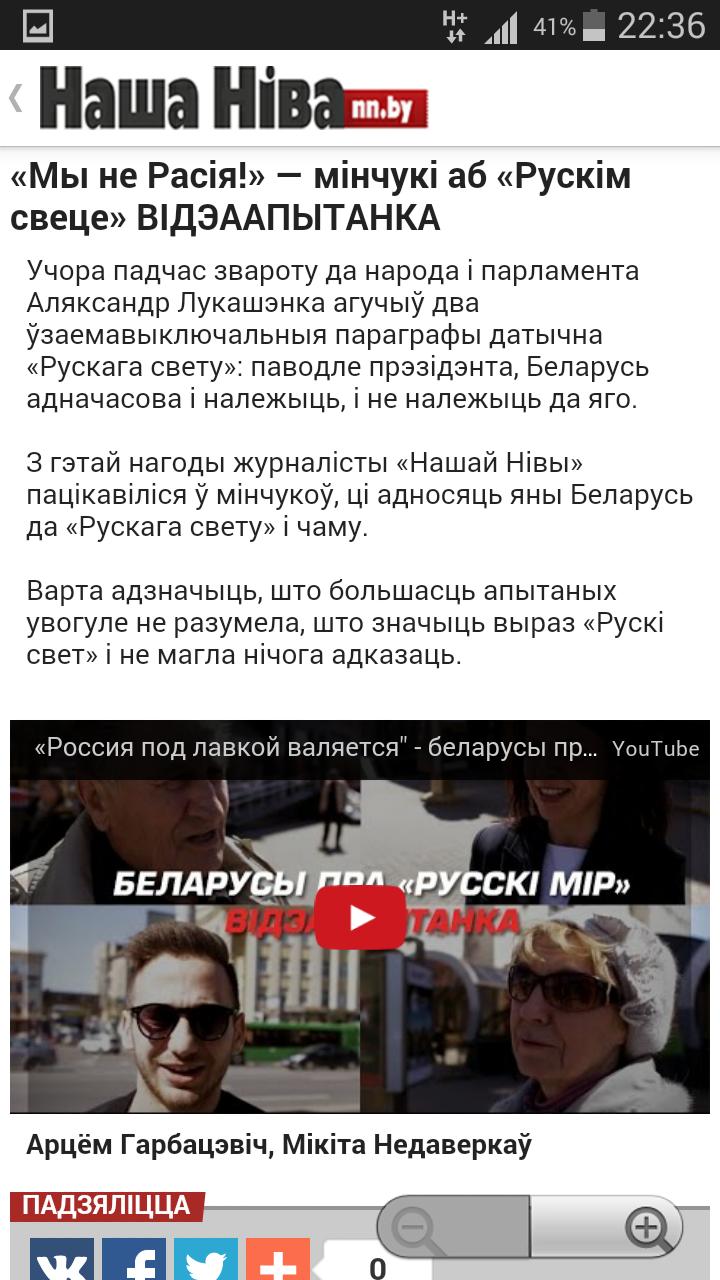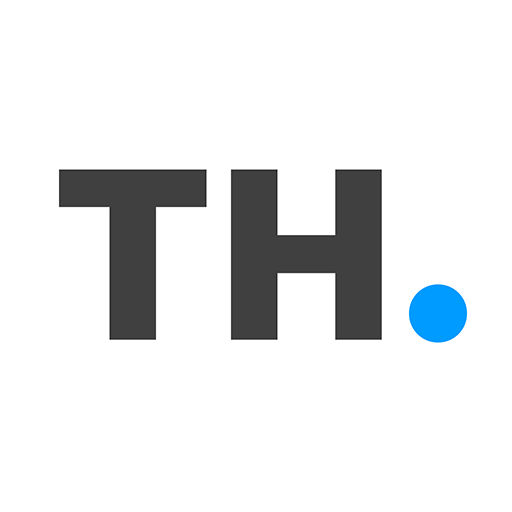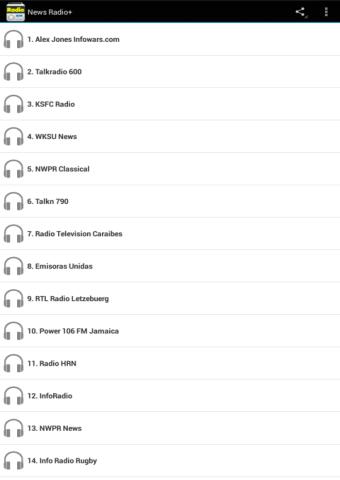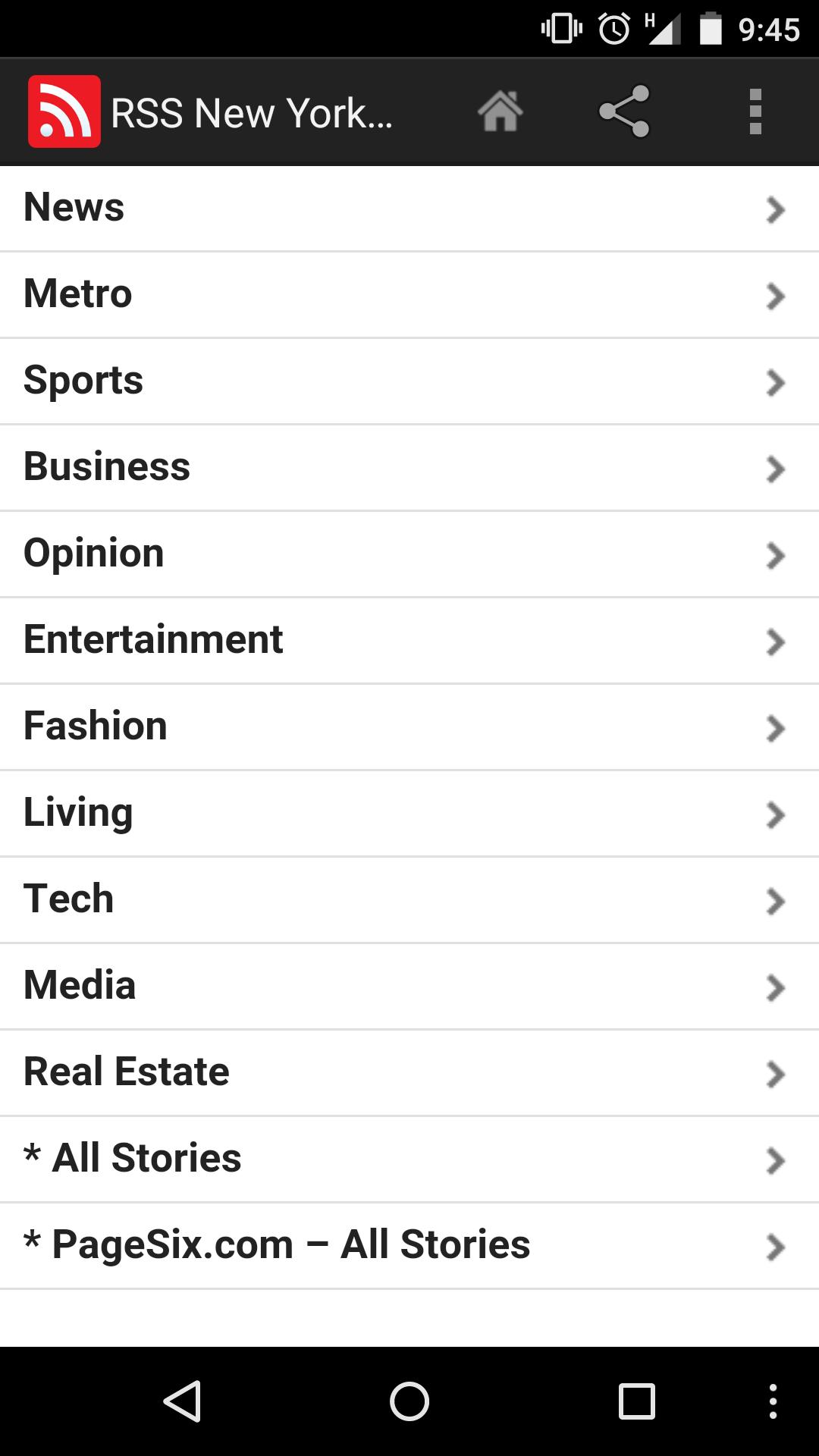ต้องการสร้างภาพที่แสดงออกหรือไม่? ใช้ประโยชน์จากฟองข้อความสร้างสรรค์การ์ตูน! ชอบเรื่องราวการ์ตูน ?? ต้องการสร้างมส์อินเทรนด์ตลก ??? อยากเป็น
 เวอร์ชัน
2.0
เวอร์ชัน
2.0
 ชื่อแพ็กเกจ
com.comiccreator.speechbubble
ชื่อแพ็กเกจ
com.comiccreator.speechbubble
 หมวดหมู่
การอ่านข้อมูล
หมวดหมู่
การอ่านข้อมูล
 ขนาด
12.81MB
ขนาด
12.81MB
 วันที่เผยแพร่
May 8, 2025
วันที่เผยแพร่
May 8, 2025
ต้องการสร้างภาพที่แสดงออกหรือไม่? ใช้ประโยชน์จากฟองข้อความสร้างสรรค์การ์ตูน!
ชอบเรื่องราวการ์ตูน ?? ต้องการสร้างมส์อินเทรนด์ตลก ??? ต้องการเป็นคนที่มุ่งเน้นความสนุกหรือไม่? คว้าแอพ Comic Creator: Speech Bubble Editor ที่น่าทึ่งโดยเฉพาะตอนนี้!
Comic Creator: Speech Bubble Editor แอพช่วยให้ผู้ใช้สามารถสร้างภาพที่แสดงออกได้โดยการเรียกใช้ฟองข้อความเอฟเฟกต์การ์ตูนในภาพ Comic Creator: Speech Bubble Editor App มีคุณสมบัติการแก้ไขภาพถ่ายต่าง ๆ เช่นฟองข้อความเอฟเฟกต์ข้อความตัวเลือกสติกเกอร์ตัวกรอง ฯลฯ
ขั้นตอนที่จะปฏิบัติตาม:-
ขั้นตอนที่ 1: ติดตั้ง Comic Creator: Speech Bubble Editor App
ขั้นตอนที่ 2: คลิกที่ตัวเลือกกล้องเพื่อจับภาพผ่านกล้อง
ขั้นตอนที่ 3: มิฉะนั้นคลิกที่ตัวเลือกแกลเลอรี่เพื่อเรียกดูภาพใด ๆ จากหน่วยความจำโทรศัพท์
ขั้นตอนที่ 4: ปรับเปลี่ยนขนาดของภาพผ่านเครื่องมือครอบตัดภาพ เลือกอัตราส่วนการครอบตัด: ต้นฉบับ, 1: 1, 3: 4, 3: 2, 16: 9, ฯลฯ
ขั้นตอนที่ 5: เลือกตัวเลือกการหมุนเพื่อหมุนภาพ เลื่อนด้านขวาของตัวเลื่อนเพื่อเอียงภาพในทิศทางตามเข็มนาฬิกาและเลื่อนด้านซ้ายไปด้านซ้ายเพื่อเอียงภาพในทิศทางทวนเข็มนาฬิกา
ขั้นตอนที่ 6: ขยายภาพผ่านกลไกการเลื่อน
ขั้นตอนที่ 7: คลิกที่ตัวเลือกฟอง เลือกส่วน SVG หรือ PNG
ขั้นตอนที่ 8: ฟองข้อความต่าง ๆ นำเสนอโดยส่วน SVG และ PNG เลือกฟองข้อความหรือฟองข้อความที่คุณต้องการเรียกใช้ในกรอบรูปถ่ายข้อความฟองการ์ตูน
ขั้นตอนที่ 9: เลือกข้อความและข้อความอินพุตสำหรับฟองข้อความ เลือกสไตล์ตัวอักษรและสีสำหรับเอฟเฟกต์ข้อความ
ขั้นตอนที่ 10: เลือกสี ตัวเลือกสีต่าง ๆ จะถูกนำเสนอเพื่อเรียกใช้ชุดรูปแบบพื้นหลังสี
ขั้นตอนที่ 11: เลือกหนึ่งสีจากสีที่เป็นเกณฑ์และตั้งค่าความทึบของเอฟเฟกต์สีผ่านตัวเลื่อน
ขั้นตอนที่ 12: คลิกที่ส่วนสติกเกอร์ ตัวเลือกสติกเกอร์ต่างๆจะถูกนำเสนอ คลิกที่สติกเกอร์ที่คุณต้องการเรียกใช้ในภาพตัดต่อรูปถ่ายฟองถ่ายภาพการ์ตูน
ขั้นตอนที่ 13: ใช้ท่าทางสัมผัสอย่างง่ายเพื่อตั้งค่าตำแหน่งการวางแนวและสติกเกอร์เอฟเฟกต์ข้อความและฟองข้อความในกรอบรูปถ่ายฟองข้อความการ์ตูน
ขั้นตอนที่ 14: คลิกที่ส่วนเอฟเฟกต์ มีการนำเสนอเอฟเฟกต์ตัวกรองหลายอย่าง
ขั้นตอนที่ 15: บันทึกกรอบรูปถ่ายฟองข้อความการ์ตูนที่สร้างขึ้นได้อย่างง่ายดายและแบ่งปันบนแพลตฟอร์มโซเชียลมีเดียเครื่องมือและแอปพลิเคชันต่างๆผ่านตัวเลือกการแชร์
ขั้นตอนที่ 16: คลิกที่การสร้างของฉันเพื่อเข้าถึงภาพตัดต่อภาพการ์ตูนที่สร้างขึ้นและบันทึก
Comic Creator: Speech Bubble Editor App สามารถติดตั้งและทำงานได้ฟรี Comic Creator: Speech Bubble Editor App มีการออกแบบที่ใช้งานง่ายและตรงไปตรงมาพร้อมกับ GUI ที่ใช้งานง่ายและยืดหยุ่น
Comic Creator: Speech Bubble Editor App นำเสนอการดำเนินการคลิกทันทีและรักษาคุณภาพของภาพตลอดกระบวนการแก้ไข
รีบ!
ติดตั้งแอพ Comic Creator: Speech Bubble Editor ทันที !!! โดยเร็ว
หมายเหตุ: Comic Creator: Speech Bubble Editor เป็นเพียงเพื่อจุดประสงค์ที่สนุกสนานมันไม่เกี่ยวข้องกับตัวละครการ์ตูนใด ๆ

![STICK NINJA [Avoooid! Hero]](https://images.down2001.com/uploads/20260113/logo_696631930a8061.png)